WPS Office 2012素材库 简单填内容_WPS office
以前网络尚未普及的年代只能手写,现在有了电脑的帮助,我们能够做到的也越来越多,做文档就是最好不过的例子了。不管是学习还是工作,我们都常常需要制作文档。
文档要做得专业,往往需要加入很多素材,导入一份好的素材,能够产生事半功倍、立竿见影的效果。素材对于文档的重要,不亚于好的建筑材料对于整体建筑。WPS Office 2012全新的在线素材提供了新分类、精选素材,并支持素材的抓取和上传,可以很好地为用户的文档加分,使用户办公无需再“步步惊心”,轻松成为职场里的“HOLD住姐”。
一、填内容 轻松取用在线素材
在启动WPS Office 2012后,单击主界面右上角的“素材库”按钮(如图1),即可打开“WPS素材库”窗口(如图2)。素材分为“在线素材”和“我的素材”,“在线素材”下又有很多的分类,比如图形、按钮、符号、图标、剪贴画、组织结构图等。单击后即可看到其下的相应的素材,用户只要单击“复制”按钮再在文档中粘贴即可,也可以直接将素材从下方窗格中将其拖放到文档中(如图3)。
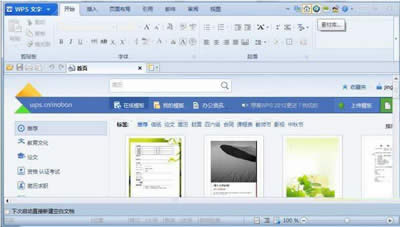
图1 WPS Office 2012主界面
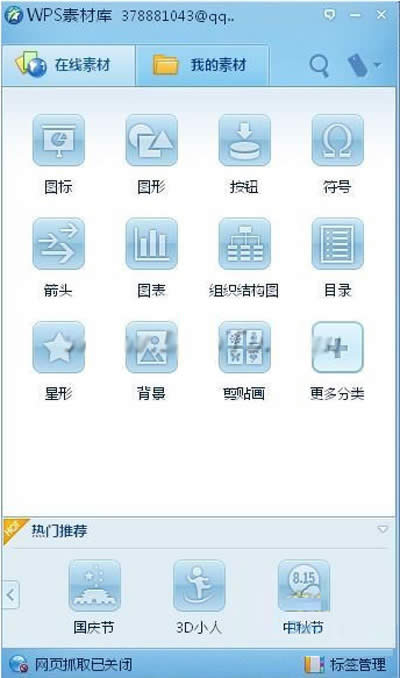
图2 WPS素材库主界面

图3 从WPS素材库中取用素材
二、保存素材 建立云收藏
WPS素材库支持WPS帐号/快盘帐号的登录,只要单击“WPS素材库”上的“登录”按钮,即可用WPS帐号/快盘帐号来进行登录。
之后,可以在WPS Office 2012中将文档中的素材直接拖放到“WPS素材库”中,则这些素材会自动保存在“我的素材”→“临时文件”下(如图4)。同时,这些素材会自动上传到WPS云收藏中,用户即便换了电脑,重新登录也能够随时使用。

图4 将素材保存到WPS素材库中
三、随心所欲 搜索素材库
……
下载硬件软件应用使用,安卓用户请点击>>>硬件软件应用
下载硬件软件应用使用,IOS用户请点击>>>IOS 硬件软件应用
扫描二维码,直接长按扫描哦!


















